制作u盘系统安装盘,图文详解如何制作u盘系统安装盘
- 2018-06-23 09:04:00 分类:u盘教程
在日常使用过程中难免会出现问题,有时候可能错误关机一次就能导致系统损坏,而进不了系统。出现这样的问题,提前制作一个U盘启动,以后系统坏了可以直接用U盘重装系统,下面,小编跟大家介绍制作u盘系统安装盘的技巧。
使用U盘安装系统,可以根据需要安装不同的操作系统。比起使用光碟安装,这会显得更加的方便快捷高效。那么,如何使用U盘制作启动盘安装系统呢?很多的用户都不知道,下面,小编给大家带来了制作u盘系统安装盘的图文。
如何制作u盘系统安装盘
下载并且安装好大白菜装机版,打开安装好的大白菜装机版,插入u盘等待软件成功读取到u盘之后,点击“一键制作启动u盘”进入下一步操作。
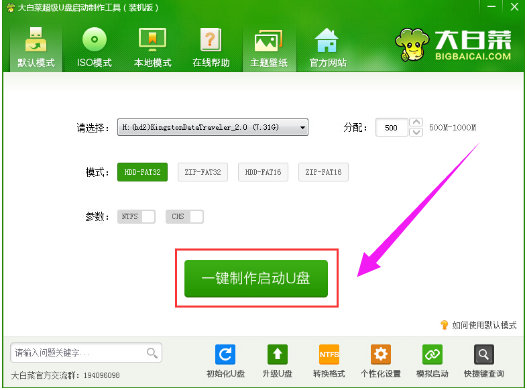
系统启动盘示例1
在弹出的信息提示窗口中,点击“确定”进入下一步操作。
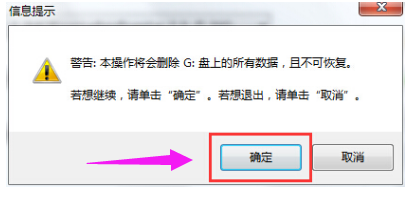
安装盘示例2
耐心等待大白菜装机版u盘制作工具对u盘写入大白菜相关数据的过程。
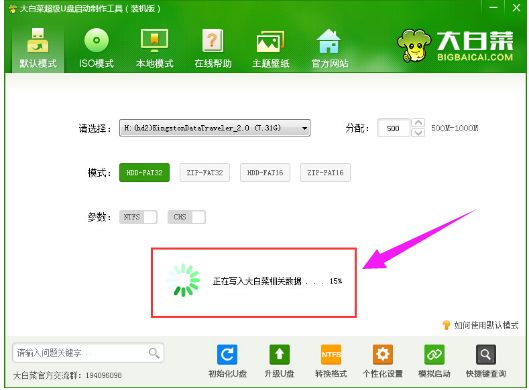
系统启动盘示例3
完成写入之后,在弹出的信息提示窗口中,点击“是(Y)”进入模拟电脑。
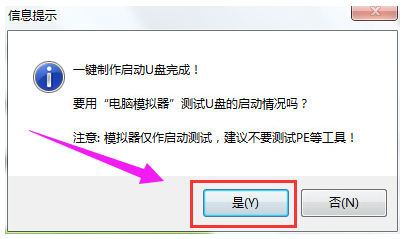
安装盘示例4
模拟电脑成功启动说明大白菜u盘启动盘已经制作成功,按住Ctrl+Alt释放鼠标,点击关闭窗口完成操作。
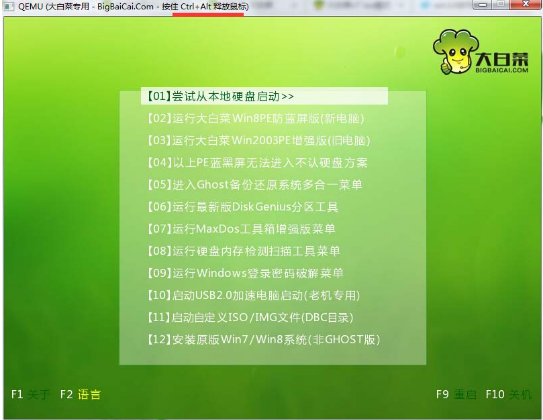
制作安装盘示例5
以上就是制作u盘系统安装盘的技巧。